WPS如何与他人协作编辑文档
WPS是现在十分常用的一款办公软件,有些新用户不知道如何与他人协作编辑文档,接下来小编就给大家介绍一下具体的操作步骤。
具体如下:
1. 首先第一步先打开电脑中的WPS软件,接着根据下图箭头所指,点击【协作】。
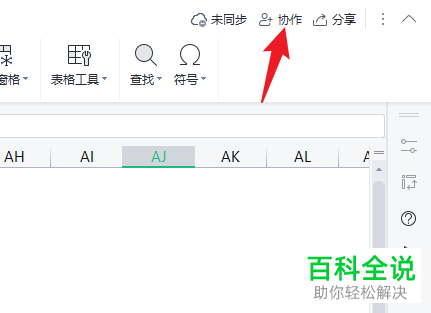
2. 第二步在展开的下拉列表中,根据下图箭头所指,点击【使用金山问答在线编辑】。
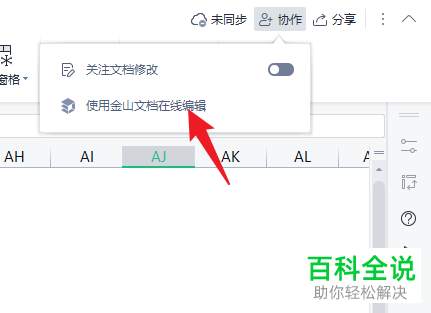
3. 第三步在弹出的窗口中,先按照需求选择文件,接着根据下图箭头所指,点击【上传到云端】。

4. 第四步打开文档后,根据下图箭头所指,点击【分享】。
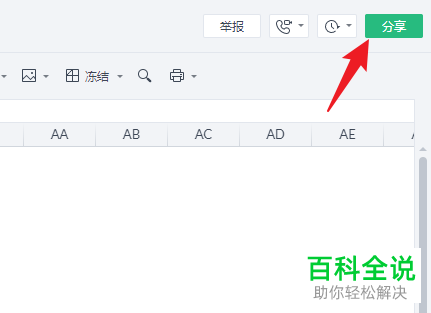
5. 最后在弹出的菜单栏中,根据下图箭头所指,勾选【可编辑】。

方法/步骤2
1. 首先第一步先打开手机中的【WPS Office】,接着找到相关文件,然后根据下图箭头所指,点击【...】图标。
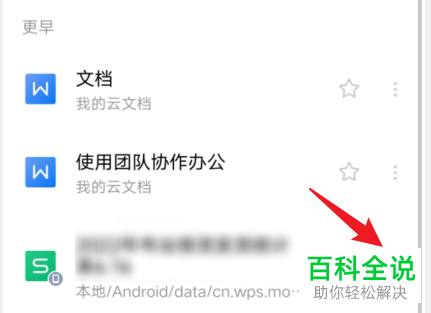
2. 第二步在弹出的菜单栏中,根据下图箭头所指,点击【多人编辑】。

3. 第三步在弹出的窗口中,根据下图箭头所指,点击【确认上传】。

4. 最后根据下图箭头所指,按照需求选择邀请好友的方式。
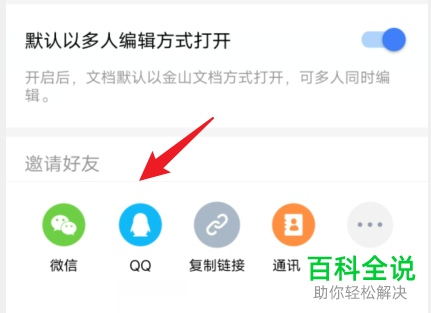
以上就是WPS如何与他人协作编辑文档的方法。
赞 (0)

